La suite de ofimática de Microsoft es la más popular del mundo, especialmente Word, que nos brinda una serie de funciones que difícilmente encontremos en otros programas similares, incluso en las mejores alternativas a Office. Pero una gran duda que tienen muchos usuarios es si realmente se puede invertir o reflejar texto en Word. En este artículo, te enseñaremos cómo conseguirlo.
Invertir texto en Microsoft Word
Lo primero que tendremos que hacer es iniciar Microsoft Word y dirigirnos a la pestaña Insertar, ahora daremos clic en el botón Cuadro de texto en el grupo Texto.
Tendremos que seleccionar Dibujar cuadro de texto en el menú y lo dibujaremos en el documento. Cuando se trata de duplicar imágenes, no podremos hacerlo sin un cuadro de texto. Así que vamos a escribir y formatear el texto en el cuadro.
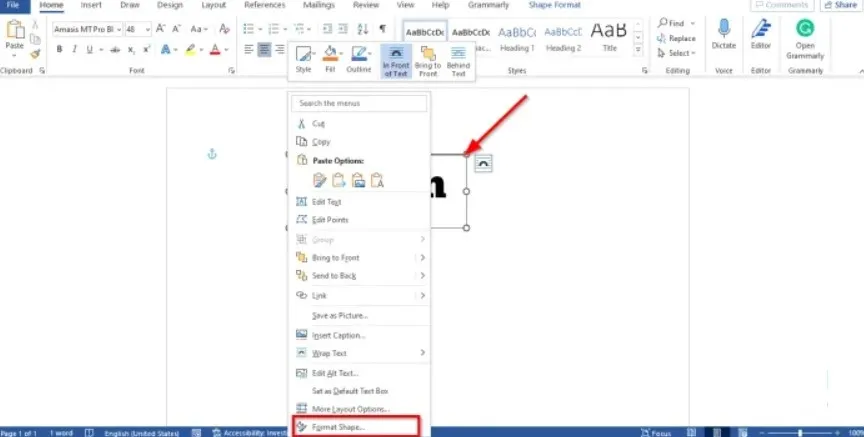
Ahora tendremos que dar clic con el botón derecho en el cuadro de texto y seleccionaremos Formato de forma en el menú. Aparecerá un pequeño panel del lado derecho.
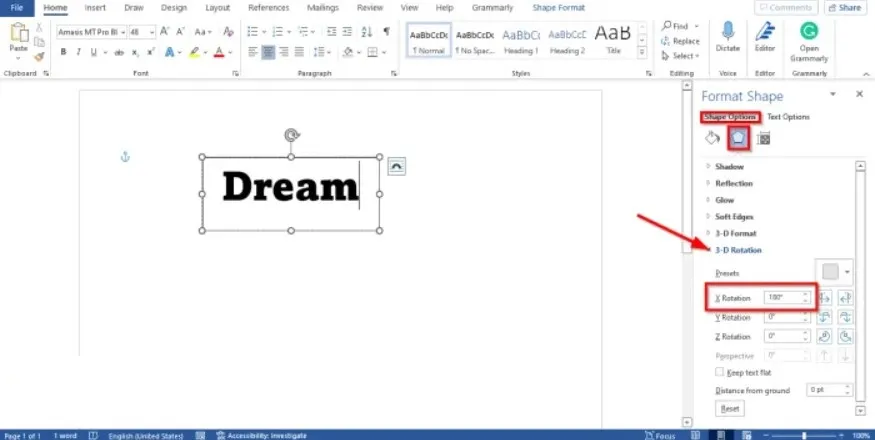
Elegiremos Opciones de forma. A continuación, vamos al botón Efectos, es el botón que está en el medio. Tendremos que seleccionar la opción de Rotación 3-D y establecer la rotación X en 180 grados. Cerramos el panel y vamos a notar que el cuadro de texto se encuentra reflejado.
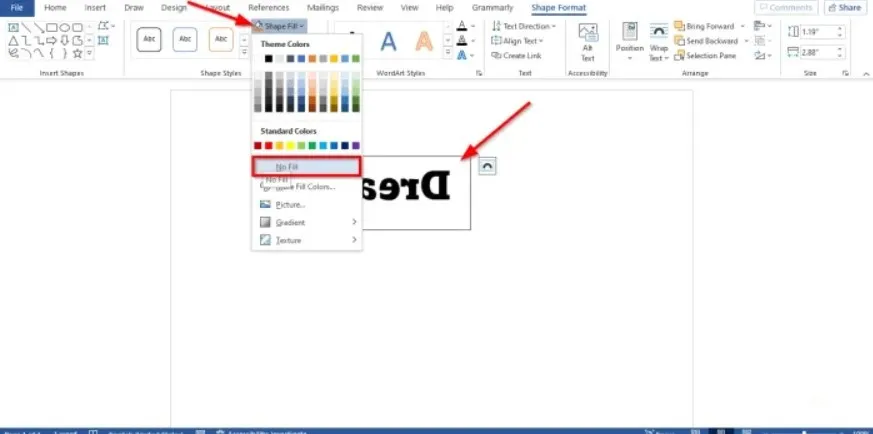
En caso de que deseemos eliminar el color sombreado en el cuadro de texto, tendremos que dar clic en el mismo, después dirigirnos a la pestaña Formato de forma y daremos clic en Relleno de forma en el grupo Estilos y seleccionaremos Sin relleno en el menú contextual.
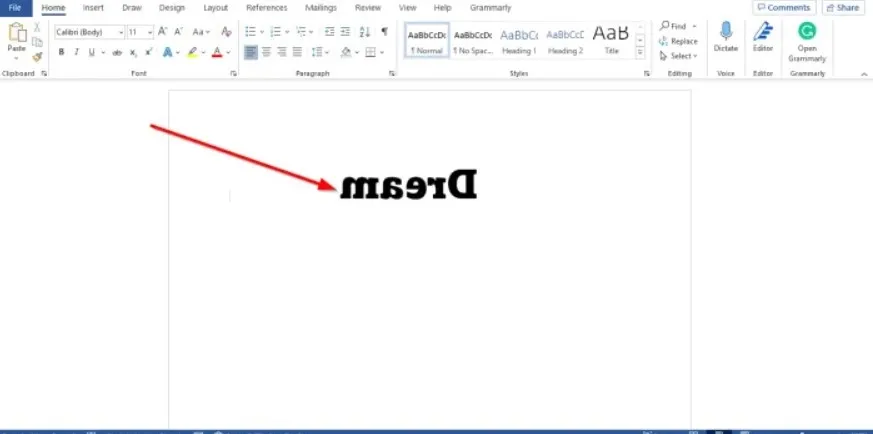
También podemos elegir el contorno del cuadro para que el cuadro de texto no se vea junto con el texto cuando haga clic fuera de este. Para esto vamos a dar clic en el botón Contorno de forma y seleccionaremos Sin contorno.
Cómo reflejar texto en una tabla
En caso de que no deseemos ver texto en una tabla, vamos a tener que seguir estos pasos. Comenzamos dando clic en una celda vacía de la tabla, después vamos a la pestaña Diseño y daremos clic en Dirección de texto hasta que gire 180 grados. Así de simple resulta reflejar o invertir texto en Word


¿Tienes alguna pregunta o problema relacionado con el tema del artículo? Queremos ayudarte.
Deja un comentario con tu problema o pregunta. Leemos y respondemos todos los comentarios, aunque a veces podamos tardar un poco debido al volumen que recibimos. Además, si tu consulta inspira la escritura de un artículo, te notificaremos por email cuando lo publiquemos.
*Moderamos los comentarios para evitar spam.
¡Gracias por enriquecer nuestra comunidad con tu participación!